Une fois l’analyse terminée, tous les logiciels compatibles seront affichés dans l’onglet « Téléchargement ».
Ouvrez cet onglet pour installer un nouveau logiciel présent dans la liste. Celle-ci s’affichera comme ci-dessous. Ceci est une fonctionnalité Premium uniquement.
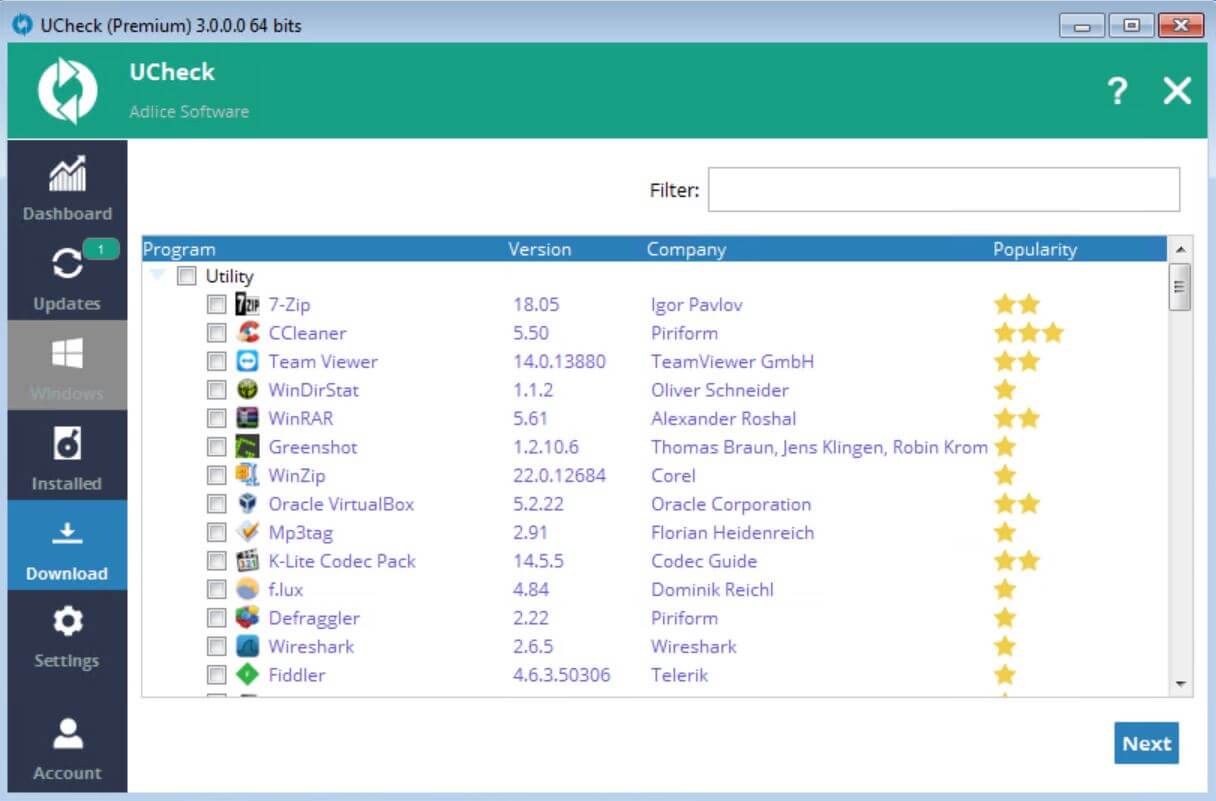
Les logiciels déjà installés sont affichés en violet clair.
Vous pouvez également utiliser la barre de recherche pour filtrer les éléments et trouver rapidement un logiciel dont vous avez besoin. Pour commencer à installer de nouveaux logiciels, sélectionnez-en quelques-uns, puis cliquez sur « Suivant ». Une fenêtre de résumé apparaît avec les logiciels que vous avez choisi.
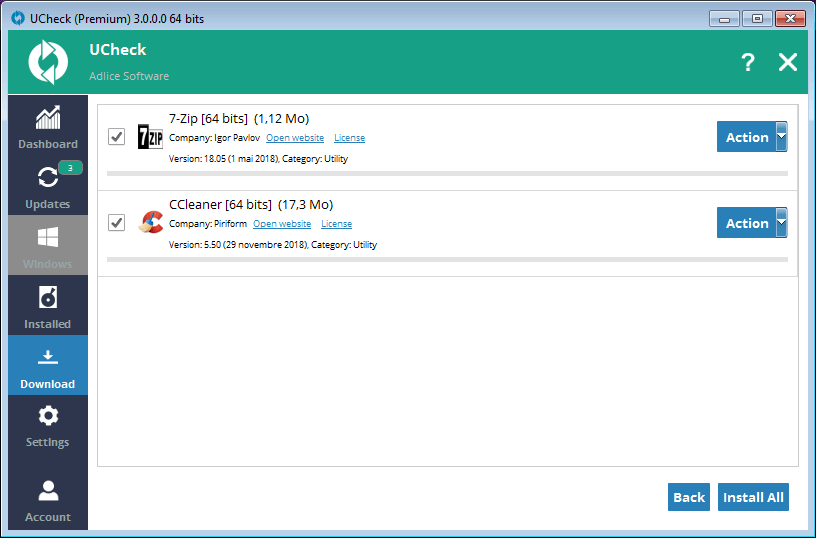
Plusieurs choix sont disponibles :
- Installation en bloc : Sélectionnez plusieurs éléments et cliquez sur « Tout installer » pour installer toutes les applications sélectionnées
- Installation manuelle : Utilisez le bouton « Action » pour télécharger un logiciel manuellement, puis à nouveau pour l’installer
- Retour : Utilisez le bouton « Retour » si vous avez commis une erreur pour revenir à la liste des logiciels.
Remarque importante : Certains logiciels contiennent des offres facultatives lors de l’installation. Pour empêcher l’installation de tels logiciels indésirables, UCheck limite volontairement l’installation automatique de ces logiciels. Si une icône d’avertissement apparaît à côté de l’élément logiciel, cela signifie que la mise à jour ne peut pas être intégrée à une installation en bloc et nécessite une mise à jour manuelle.